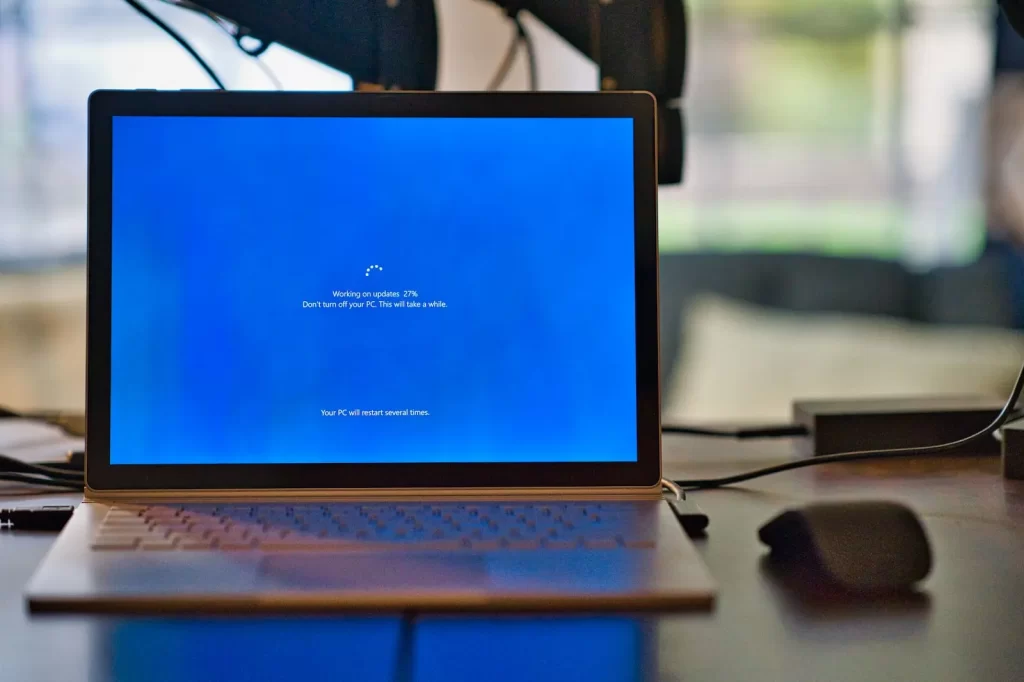
Como es de saber, el “inicio rápido” de Windows ha sido una de las funciones que más polémica generó en los últimos tiempos desde su integración.
De hecho, hay motivos de sobra que indican que ha estado dando dolores de cabeza. Es más, hubo usuarios que pensaron incluso que estaban teniendo problemas de hardware.
Ahora bien, en “Mantenimiento Informático” nos preguntamos ¿Qué es el inicio rápido de Windows? En principio, el “inicio rápido”, combina las funciones que podemos encontrar en los modos de apagado en frío y la hibernación del sistema operativo para acelerar el tiempo de inicio.
Esta situación nos indica que adopta un enfoque híbrido entre un apagado normal y la hibernación del equipo, de manera tal que cierra aplicaciones e inicios de sesión, pero guarda el estado del sistema en un archivo que recuperará posteriormente cuando encendamos el equipo para conseguir ese inicio rápido.
De todos modos, esto puede sonar perfectamente normal, pero la realidad es que al final puede acabar dando problemas tan graves que, como se ha dicho al principio, quizá nos hagan pensar incluso en un problema a nivel de hardware cuando en realidad no tiene nada que ver.
Problemas con el inicio rápido en Windows 10.
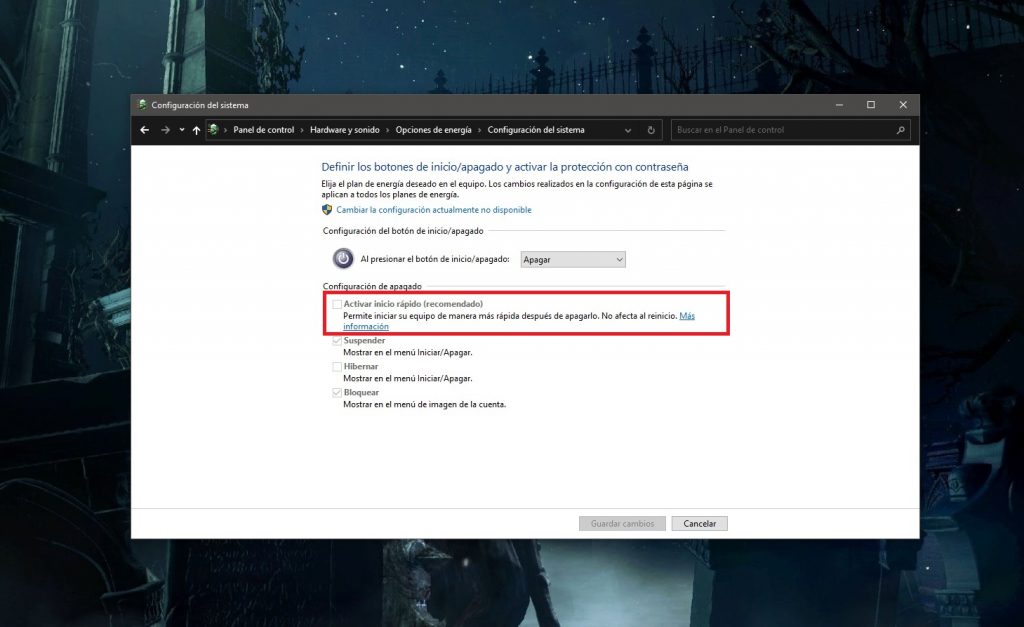
Según pudo averiguar “Mantenimiento Informático”, algunos usuarios comenzaron a tener problemas luego de instalar los últimos drivers de NVIDIA.
De hecho, al finalizar el proceso, el sistema les solicitaba reiniciar, y al realizarse ese reinicio la pantalla se quedaba totalmente en negro. Es más, la placa base permanecía bloqueada (luz encendida incluso con el PC apagado), por ende se tenía que desconectar la fuente de alimentación durante varios minutos.
Vale remarcar que tras ello, los usuarios volvían a encender los equipos y de momento recibían imagen con normalidad, pero el teclado no funcionaba y no podían entrar en la BIOS. Mantenimiento Informático Tancra.
Por consiguiente, dado que se resetearon todos los ajustes a nivel de BIOS, incluyendo la activación del perfil “Intel XMP” y “ResizableBAR”, decidieron reiniciar el PC para intentar entrar en la BIOS, pero nuevamente volvieron a tener problemas.
Al parecer, no recibían imagen, la luz de la tarjeta gráfica parpadeaba, lo que hacía pensar en un problema de alimentación, el teclado no respondía, y se tenía que volver a apagar el PC desde la fuente para que la situación se normalizara.
Tres problemas que puedes sufrir por iniciar rápido tu ordenador.
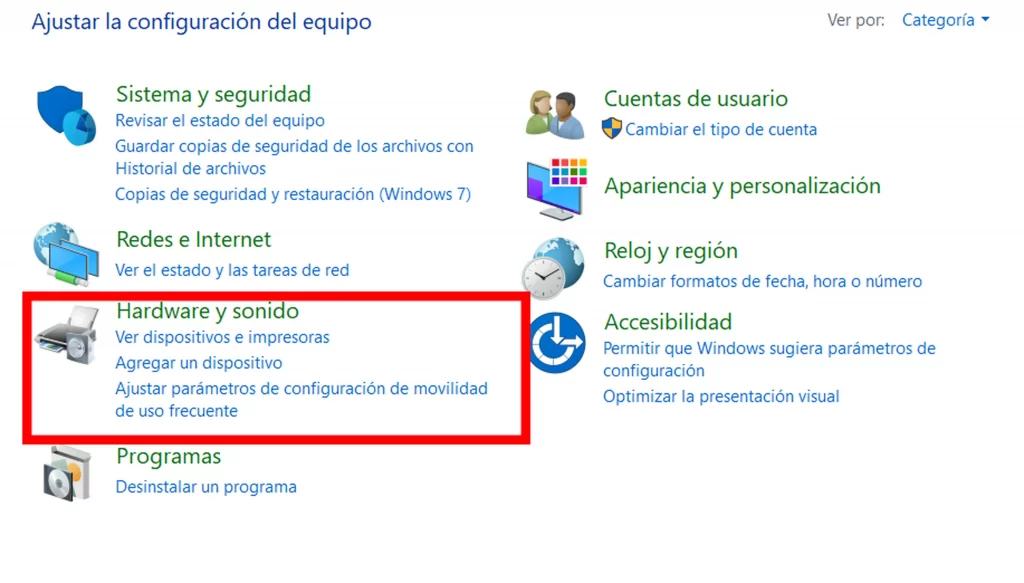
- Imposibilidad de acceder a la BIOS/UEFI.
Según lo manifestado por varios usuarios, este fue uno de los problemas que experimentaron. Confirmaron que el inicio rápido de Windows afectó incluso al correcto funcionamiento del teclado durante la etapa de arranque del equipo.
Precisamente por esta razón no podían entrar a la BIOS, porque el teclado no funcionaba hasta que llegaba a la pantalla de Windows.
- Sin salida de imagen al monitor:
Para muchos usuarios el problema de alimentación, en principio, les resultaba poco probable, pero con el parpadeo de las luces fue lo primero que se les vino a la cabeza.
- Fallos al reiniciar y al aplicar actualizaciones.
El inicio rápido puede provocar conflictos y fallos graves porque, como se ha dicho, no hace un inicio limpio y desde cero, sino que parte de un archivo que guarda para acelerar el proceso de carga.
De hecho, esto crea el hervidero perfecto para que surjan esos conflictos y esos fallos, y puede afectar especialmente a los reinicios del sistema y a la aplicación y consolidación de las actualizaciones. Mantenimiento Informático Tancra.
Cómo deshabilitar el inicio rápido de Windows.
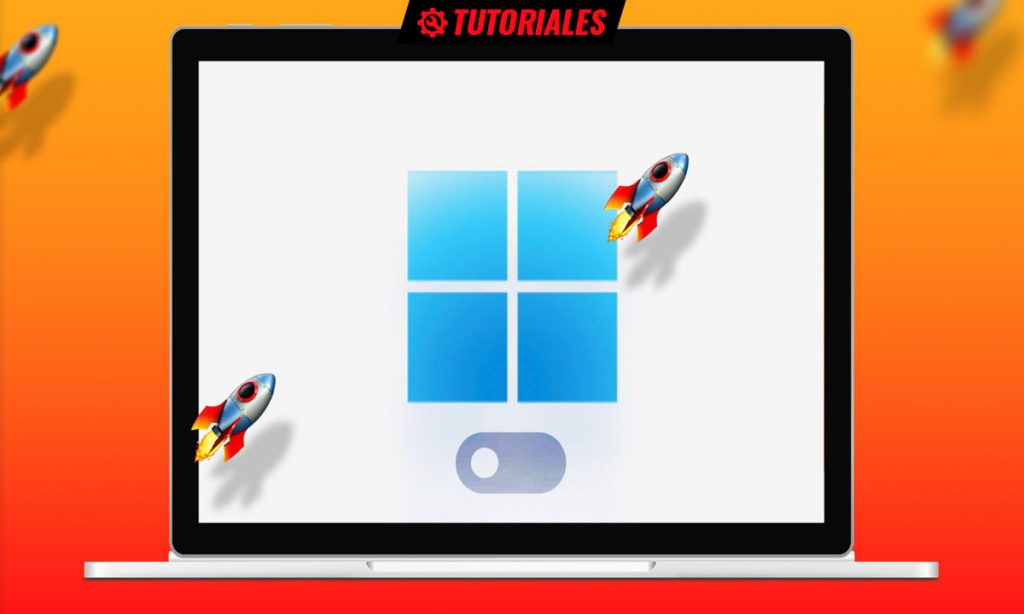
Desde “Mantenimiento Informático” queremos contarte que este proceso es súper sencillo, es más, no necesita de ningún tipo de reinicio para activarse.
En este sentido, varios usuarios han ratificado que desde el momento en que desactivaron esta función e iniciaron el primer apago y encendido del equipo, notaron grandes cambios.
Por consiguiente, estos son los pasos que tienes que seguir:
- Pulsa el botón de Windows y escribe «Editar Plan de Energía». Entra en el primer resultado.
- En la parte superior haz clic en «Opciones de Energía». Llegarás al menú que ves en la imagen adjunta.
- Haz clic en «Elegir el Comportamiento del Botón de Inicio/Apagado».
- Ahora solo tienes que desmarcar la casilla de inicio rápido, como verás en la segunda imagen, y listo.
Ahora bien, si tras completar estos pasos sigues teniendo problemas, puede que Windows se haya visto afectado negativamente y de forma irreversible, y que no te quede otra que reinstalar el sistema operativo.
Vale aclarar que muchas veces esto puede ocurrir sobre todo cuando las actualizaciones no se han instalado correctamente, o cuando han quedado errores sin resolver que han dañado el sistema operativo.
Por lo tanto, teniendo en cuenta las ventajas que ofrece el inicio rápido de Windows, un inicio ligeramente más rápido que es imperceptible si tenemos un SSD, y los problemas que puede dar, creo que la cosa está muy clara. Mantenimiento Informático Tancra.
Será mejor tenerlo desactivado, incluso aunque solo sea por simple precaución. Si quieres volver a activarlo solo tienes que repetir el mismo proceso.
(S.M.C)
 93 100 24 97
93 100 24 97 623 399 031
623 399 031